A connected Workspace can store a broad variety of data, including: components (and their models), templates, managed sheets, and the output fileset from your released board designs. Each component, template, or released output fileset is stored in the Workspace as an Item.
As well as storing different types of data, the Workspace also stores the complete history of that data. It does that using the concept of Revisions – each time the original design data requires a releasable design update, it is re-released (uploaded/committed) into the Workspace as a new revision of that Item. Revisioning ensures that you have complete traceability of all of your data throughout its life, as well as access to any revision – essential when an existing product must continue to use an older revision of an Item. To ensure the correct revision is being used, each Item is always identified as an Item-Revision.
Each revision of an Item also has a Lifecycle State. The lifecycle state reflects the 'readiness' of the revision for use, for example, it could be In Design, For Prototype, or For Production.
Management of the revisions of an Item, and the lifecycle states of those revisions, can be performed from the following two places within Altium Designer:
-
A dedicated Item view.
-
The Lifecycle aspect view tab for the selected Item in the Explorer panel.
This document takes a closer look at using the Item view.
Accessing the Item View
The Item view provides a highly detailed view of the revision and lifecycle history of a specific Item, as well as showing all of the elements that make up that Item. The Item view is also where you can manage and increment the revisions and their lifecycle states. The documents tab of the Item view is labeled with the Item's ID being browsed.

The Item view gives a detailed history of the revision and lifecycle changes and is also used to increment the revisions and their lifecycle states.
To access the Item view, locate the required Item in the Explorer panel, right-click on it, then select History from the context menu.
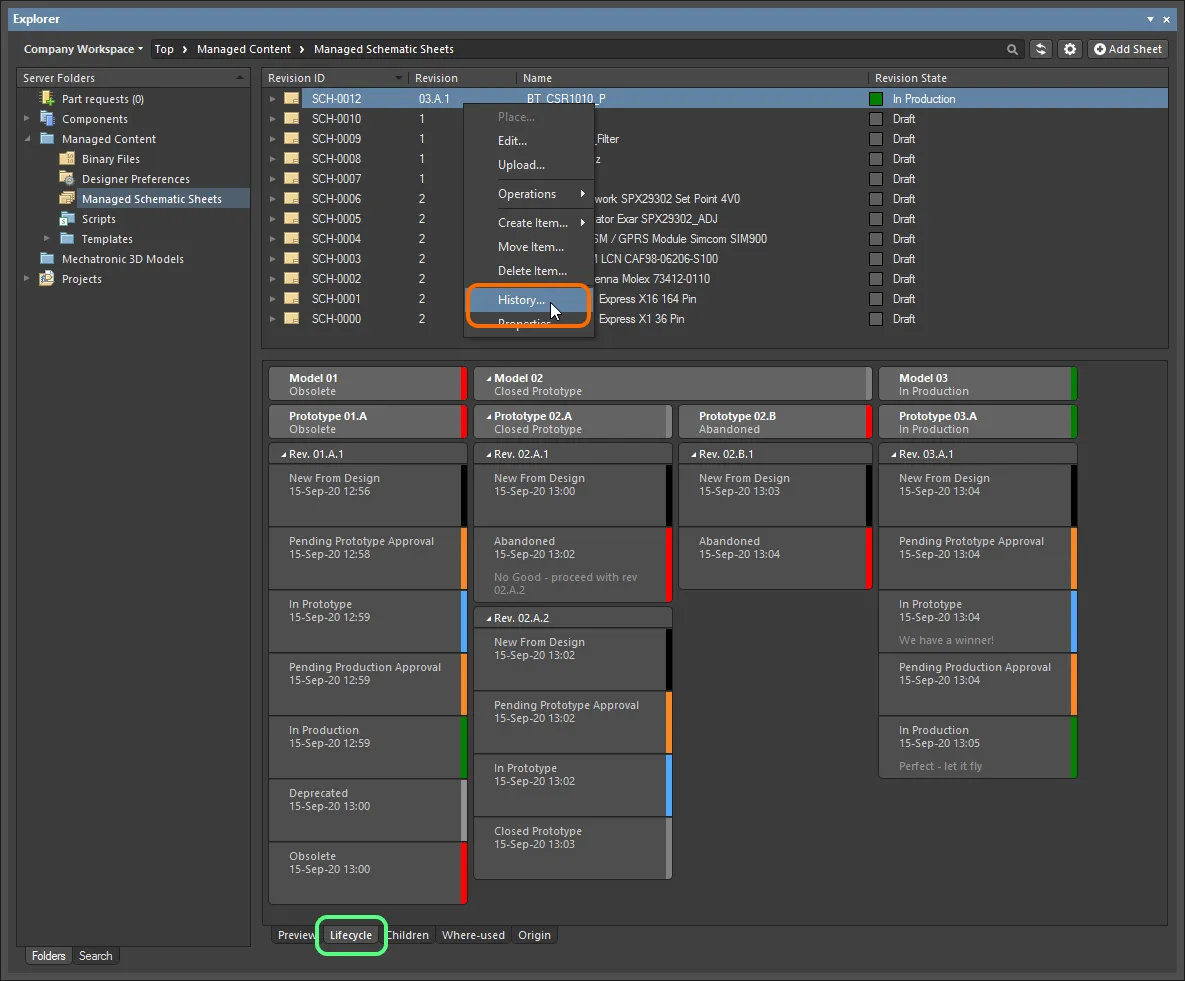
Access the Item view from the Explorer panel. Note that revision and lifecycle management can also be performed from the panel's Lifecycle aspect view tab for the Item.
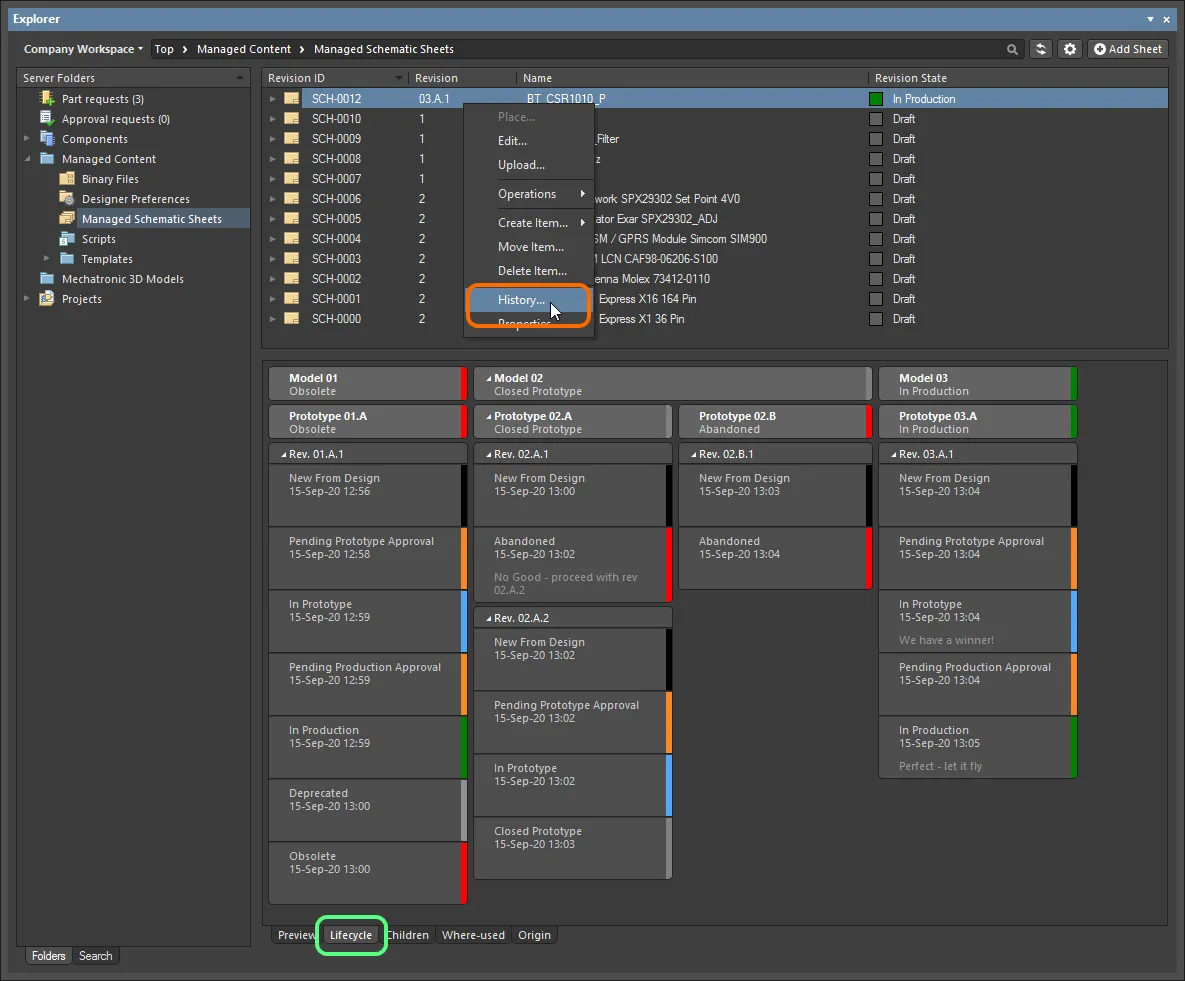
Access the Item view from the Explorer panel. Note that revision and lifecycle management can also be performed from the panel's Lifecycle aspect view tab for the Item.
When viewing a project Item (PCB Fabrication Data Item, PCB Assembly Data Item, PCB Project Design Item) in the
Explorer panel, the
History command is not available from the right-click menu while in the
Project View. You will need to switch to viewing that project in
Classic View (click the

control at the top-right of the panel to access commands for switching between these two viewing modes).
When working with components, in particular, you can also access the detailed Item view from the Components panel. Browse to the component of interest, then right-click and choose the Operations » Full Item History command from the context menu.
 For a Workspace component, access to the Item view can be made from the Components panel.
For a Workspace component, access to the Item view can be made from the Components panel.
 For a Workspace component, access to the Item view can be made from the Components panel.
For a Workspace component, access to the Item view can be made from the Components panel.
Graphical Elements of the View
The view presents a textual timeline, as well as a graphical view of the revisions of that Item, and their lifecycle history. Additional detail that is presented in the view will depend on the type of Item being examined. For example, for a сomponent, the constituent model links are presented, along with parametric information. The graphical region of the view displays a column for each major Revision (where the associated revision naming scheme has more than 1 level). Within each column are the minor revisions and their lifecycle state changes.
While the graphical elements in the Item view might initially seem confusing, its functionality is straightforward. It is important to point out that the set of graphical elements used for a specific Item actually depends on the Revision Naming Scheme and Lifecycle Definition employed for that Item. That said, the overall behavior of the Item view is consistent regardless of the Scheme and Definition chosen – a more detailed Revision Naming Scheme or Lifecycle Definition simply adds more detail into the view.
Since the detail and arrangement of the graphical display presented in the Item view is directly related to the chosen Revision Naming Scheme and Lifecycle Definition, the following discussion and images center around a 3-Level Revision Scheme and a Structured Lifecycle with Approvals.
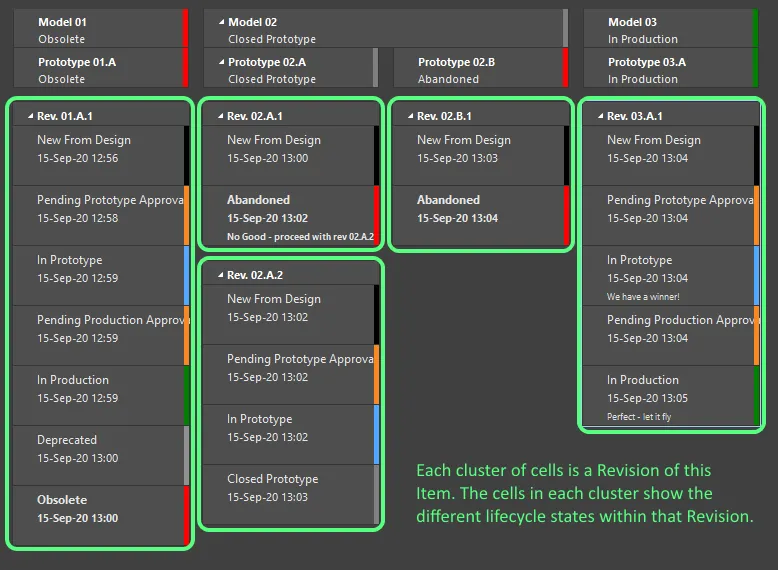
The graphical display in the Item view shows both the revisions and the lifecycle states within each revision.
Connection with the Revision Naming Scheme
Related page: Defining Naming Schemes for a Workspace
The Item shown in the previous image uses a 3-level Revision Naming Scheme. Each revision of that Item has a caption, for example, Rev. 02.A.1. The cluster of cells below the revision caption shows the different lifecycle states that that revision has been through.
The image below shows the relationship between the chosen Revision Naming Scheme and how those revisions are presented in the Item view.
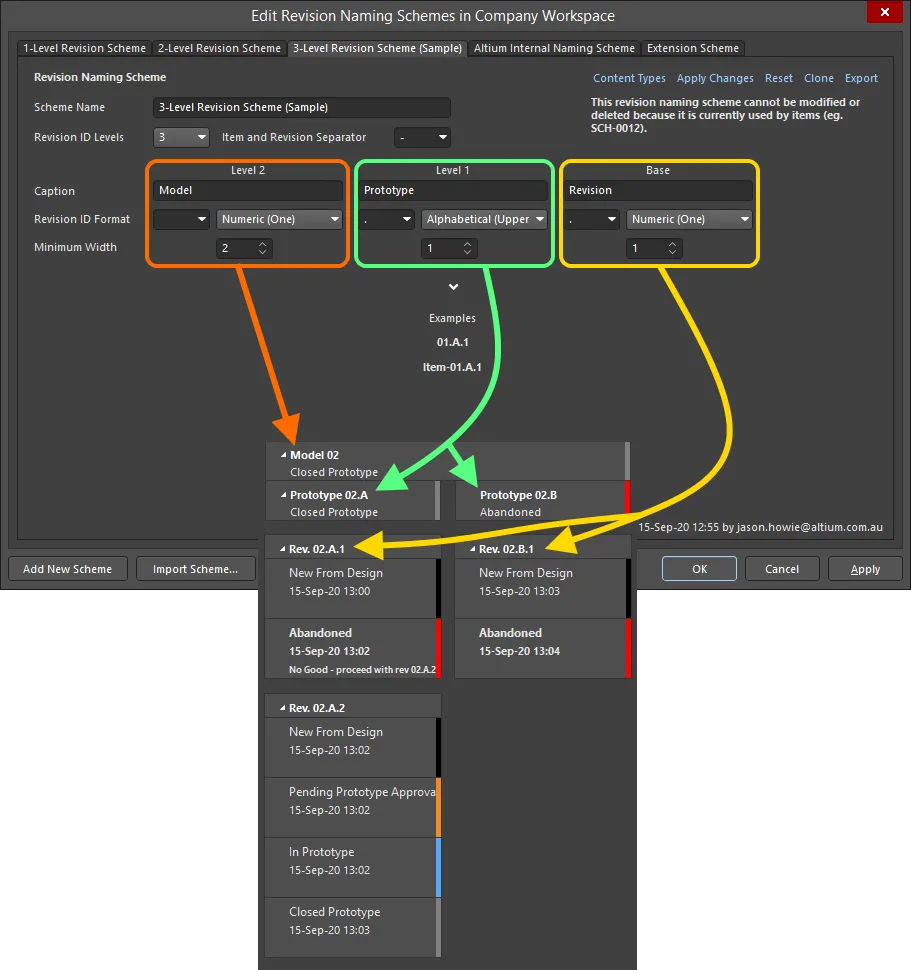
The way that revisions are displayed in the Item view is related to the Revision Naming Scheme employed for the parent Item.
Consider the revision 02.A.1 in the image. Breaking down this 3-Level Naming Scheme, you can see:
-
Model 02 – the top-most entity, corresponding to Level 2 of the Revision Naming Scheme. The 02 signifies that this is the second model of this Item.
-
Prototype 02.A – corresponding to Level 1 of the Revision Naming Scheme. The A signifies this as being the first prototype of this second model of the Item.
-
Rev. 02.A.1 – corresponding to the Base level of the Revision Naming Scheme. The 1 signifies this as being the first revision of this first prototype, of the second model of the Item.
Note that the descriptive portion of the captions for Level 2 and Level 1 – in this case,
Model and
Prototype – are defined as part of the Revision Naming Scheme, in the
Edit Revision Naming Schemes dialog. The descriptive portion of the caption for the Base level is always
Rev., irrespective of what is defined for the scheme.
The ID portion of each caption is determined by the Revision ID Format and Minimum Width options, which are also defined as part of the chosen Revision Naming Scheme.
The ability to define the number of levels and the detail of the naming scheme ensures you can select a scheme that best reflects the needs of your organization. If we consider a released board project Item, with a 3-level revision naming scheme, the Model is used to identify the model of the product that is ultimately sold. A new Model would only be released when there were significant feature changes made to the product.
At the next level down, a new Prototype would indicate that design changes were needed, perhaps to resolve a technical issue in a released Model.
A change at the lowest level, the Revision level, indicates that a minor design change was needed. Changes at this level would typically happen when that Model of the product is still in development before it makes it into Prototype.
The 2-Dimensional Nature of the Item View
The Item view presents revisions of an Item graphically, but can only do so in a 2-dimensional way. The way it handles this depends on the Revision Naming Scheme employed for the parent Item:
-
1-Level Revision Naming Scheme employed – in this case, there are only Revisions (no Prototypes or Models), so all releases will appear in a single column.
-
2-Level Revision Naming Scheme employed – all revisions of a specific Model will appear in a single column. Each new Model is presented in the horizontal direction, starting a new column in the view.
-
3-Level Revision Naming Scheme employed – all revisions of a specific Prototype are in a single column. Each new Prototype then starts a new column, but still under the same highest level Model heading. Each new Model starts a completely separate column in the view.
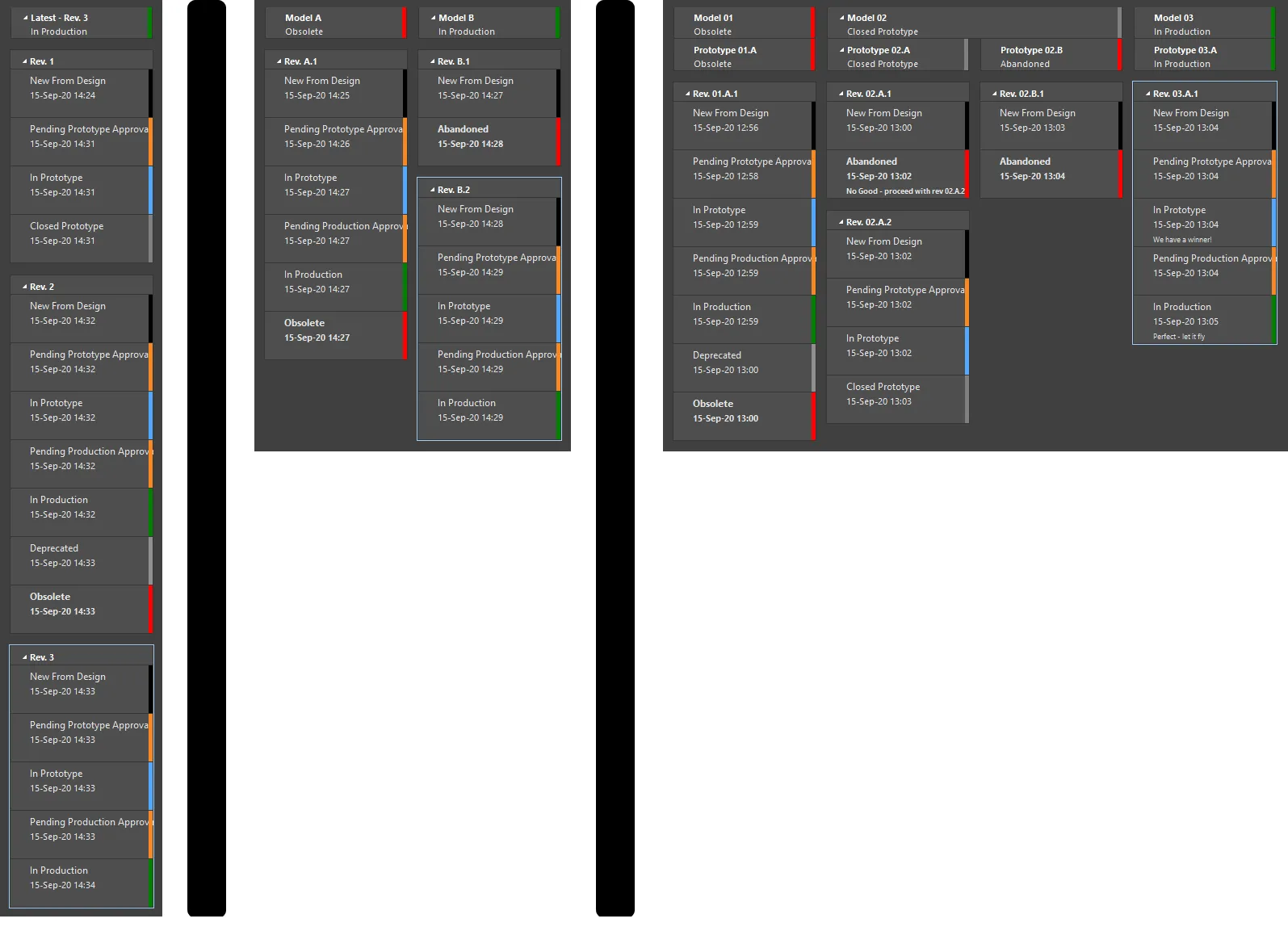
The different Item view displays for a 1-Level (left), 2-Level (center), and 3-Level (right) revision naming scheme.
If multiple entities are available below a particular level, you can essentially 'roll-up' the view to show only the latest entity at that level, by clicking the

control in the applicable cell.
Changing the Revision or Lifecycle State
Related page: Defining Lifecycle Definitions for a Workspace
The revisions of an Item, and lifecycle state of any given revision of that Item, can be incremented in the Item view, using the right-click menu. The menu entries for lifecycle-type changes are toward the middle of the menu, as shown in the image below. The options available (including the displayed menu text) are determined by the valid transitions defined for the current lifecycle state of the revision. The menu entries for revision-type changes always appear at the bottom of the right-click menu.
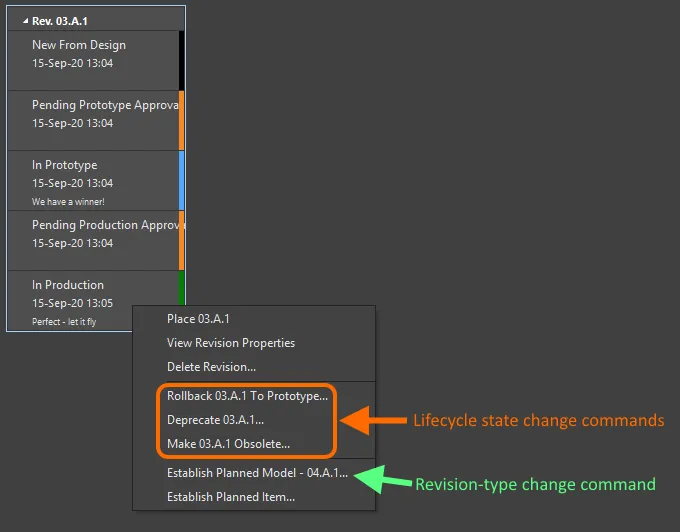
Right-click on a cell in the Item view to change the revision or lifecycle state.
While establishing a new revision or promoting the lifecycle state of an existing revision are completely separate tasks that are done for different reasons – a new revision when there is a design change, a new lifecycle state to reflect the enhanced usability of that revision – they are inter-related, so it is worth discussing them together.
When a revision of an Item is to move from one lifecycle state to another state, this process is called a Transition. Allowed transitions are defined as part of each state definition, defining the target state that a given transition can move to. When you right-click on a cell in the Item view to perform a lifecycle state change, it is the allowed transitions that appear as available menu entries.
The lifecycle states can also be clustered into Stages. If they are, then the stages can be linked to the revision levels of the revision naming scheme using the Link stages to the revision levels of revision naming scheme option, at the bottom of the Edit Lifecycle Definitions dialog (with the applicable lifecycle definition active). This creates a relationship between the lifecycle state and the revision level. What that means is when an Item Revision's lifecycle is incremented so that it moves from a lifecycle state in one stage to a lifecycle state in the next stage, then the available revision modification type commands will change too.
For example, when the Item Revision was New From Design, then the revision-type options include: establish a new Revision; a new Prototype; or a new Model. If the lifecycle of that revision is then incremented to the point where it is now In Prototype, it will have moved to the second stage. Right-clicking on it now, the available revision-type options now include: establish a new Prototype; or a new Model, that is, there is no option to start a new revision. This behavior is what you would intuitively expect – if the design has progressed to Prototype, then if a design change was needed you would expect to have to release a new Prototype, or even a new Model, depending on the scope of that change.
If this level of control is not required in your organization you can disable the Link stages to the revision levels of revision naming scheme option, at the bottom of the Edit Lifecycle Definitions dialog for your chosen Lifecycle Definition.
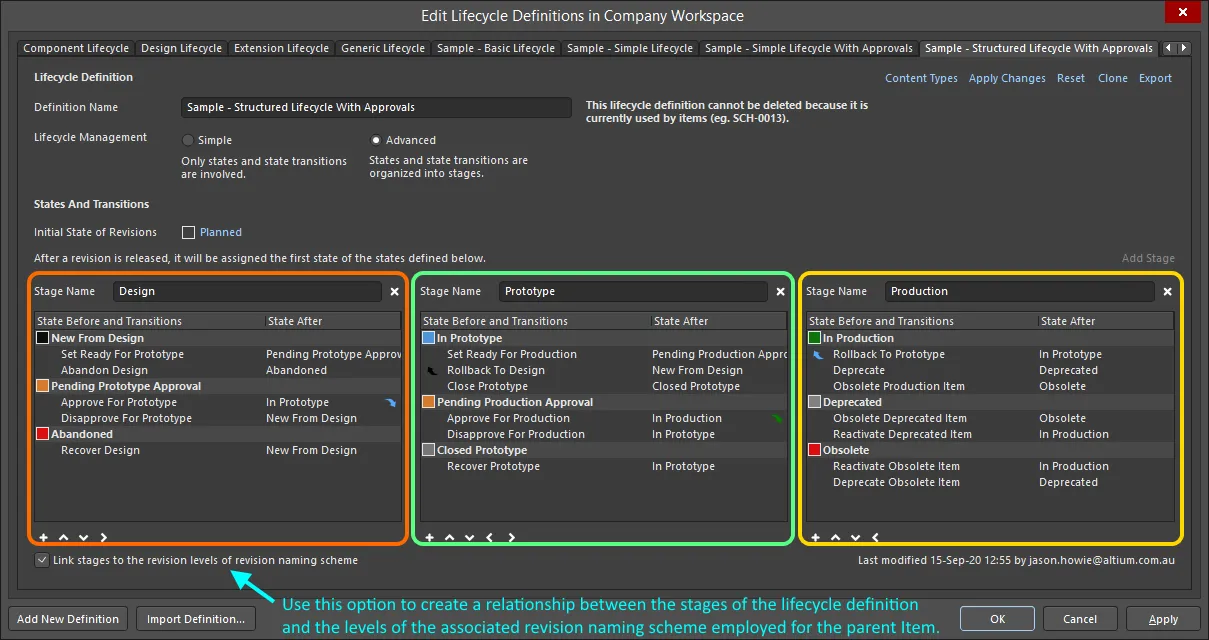
The Stages in a 3-stage Structured Lifecycle Definition, which have been linked to the Revision Naming Scheme.
The Item View Timeline
The Item view includes a Timeline. Use the Timeline to examine the exact time and date of any change made to revisions of the Item, as well as any changes to the lifecycle state of those revisions. The Timeline also lists the user who made each change, as well as any pertinent notes (made upon releasing into a new revision or changing the lifecycle state of an existing revision).
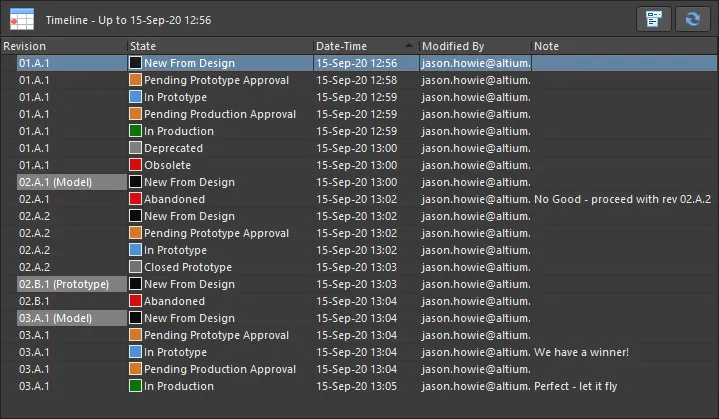
Use the Timeline to examine when a Revision/Lifecycle change occurred, who performed that change, and any pertinent notes associated with that change.
To simplify the task of interpreting the Timeline, when you click on an entry in the Timeline, that cell is highlighted in the main graphical region of the Item view, and all following Revision/Lifecycle changes are temporarily dimmed.

The Timeline is synchronized with the main graphical region of the view. Click an entry in the Timeline to highlight only the cells up to and including that point in time.
The Timeline also includes a menu button  . Use this to limit the amount of data shown in the Item view, as shown in the animation below. This could be useful if there are a large number of revisions for a particular Item, and those revisions feature many lifecycle state changes. In addition, use the Show Revision Properties command to access a dialog providing more detail for the currently selected revision of the Item - see below.
. Use this to limit the amount of data shown in the Item view, as shown in the animation below. This could be useful if there are a large number of revisions for a particular Item, and those revisions feature many lifecycle state changes. In addition, use the Show Revision Properties command to access a dialog providing more detail for the currently selected revision of the Item - see below.
Select
Refresh on the menu, or click the

button to restore the full view of that Item. Choosing to
Show State Histories also has the same effect as a refresh.

Use the Timeline menu to limit the amount of detail shown in the Item view.
You can copy component historical data from the Timeline of the Detailed Item View. Use Ctrl+C to copy the selected data from the Timeline and Ctrl+V to paste the data where required (e.g., spreadsheet).

Comparing Component Item Revisions
When exploring the history of a component, the Timeline will also include the Compare button. Select two revisions in the Timeline list (e.g. using the Ctrl+Click technique) and click the button to access the Compare component revisions dialog where you can see the comparison results for the selected revisions.
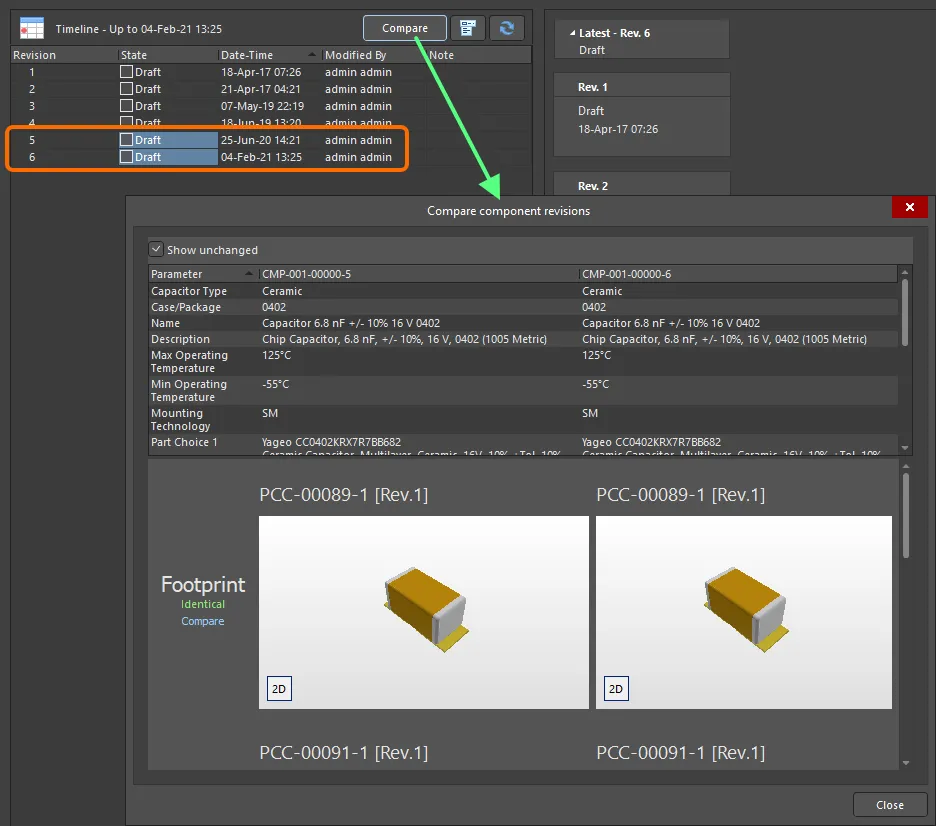
Compare two component revisions by selecting them in the Timeline list and clicking Compare.
If you have the
Part Choice Revision Control feature enabled for your Workspace, parametric data comparison results in the
Compare component revisions dialog will also include the results of the comparison of part choice lists for the selected component revisions. Comparison is performed based on the
<Manufacturer Name> + <Manufacturer Part Number> combination and the sorting of Part Choices in the
Compare component revisions dialog is in descending order by Key:
<Rank>_<Manufacturer Name>_<Manufacturer Part Number>.
Accessing Item Revision Data
Depending on the type of Item, you may be able to see a graphical depiction of the data stored in the currently selected revision of that Item (e.g. for a Symbol Item, or Footprint Item), or be able to open, or download, a document that is stored in that revision (e.g. a Binary File Item, or the documents in a released PCB Fabrication Data Item, or PCB Assembly Data Item).
Where such functionality is supported, look to the right-click context menu for the applicable region in the Item view. If an entry appears as a hyperlink, you will typically be able to follow that link (perhaps to an external web page – for example a component datasheet, or to a generated Excel or PDF document).
This information can also be accessed through the
Preview aspect view tab, and/or
Details aspect view tab (where applicable) for an Item, in the
Explorer panel.
The following image illustrates the data stored in the revisions of three different Item types and presented through the Item view (below the graphical depiction of the Item's revision and lifecycle history).

Data presented in the Item view for the revisions of three different content types – Managed Schematic Sheet Item (top), Component Item (middle), and PCB Assembly Data Item (bottom).
With a Component Item, double-clicking the entry for a child model will make that model the focused entry in the Explorer panel.
If you have the
Part Choice Revision Control feature enabled for your Workspace, the
Part Choices tab will also be presented when exploring data of a Component Item. The tab will list part choices for the Component Item Revision currently selected in the Timeline region.
Viewing Item Revision Properties
Details on a currently selected item revision can be viewed in the Properties for Item Revision dialog accessed by double-clicking on a revision, right-clicking then choosing View Revision Properties, or selecting the Show Revision Properties command from the menu button  .
.
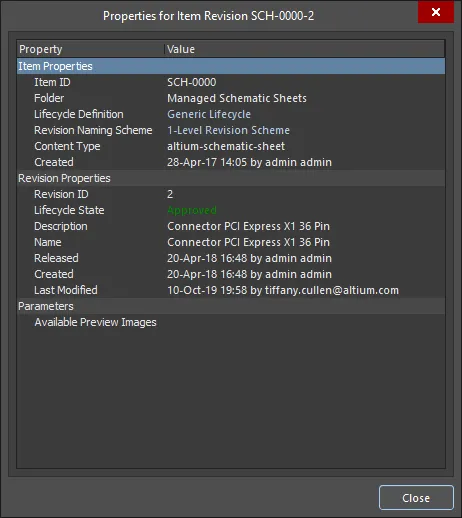
The Properties for Item Revision dialog
The dialog lists the revision's properties and their values. The property information is organized into sub-categories: Item Properties, Revision Properties, and Parameters. Double-click on any of these headers to collapse or expand the section.
The Lifecycle Definition link provides access to the Lifecycle Definition dialog to view details of an item revision's lifecycle definition.
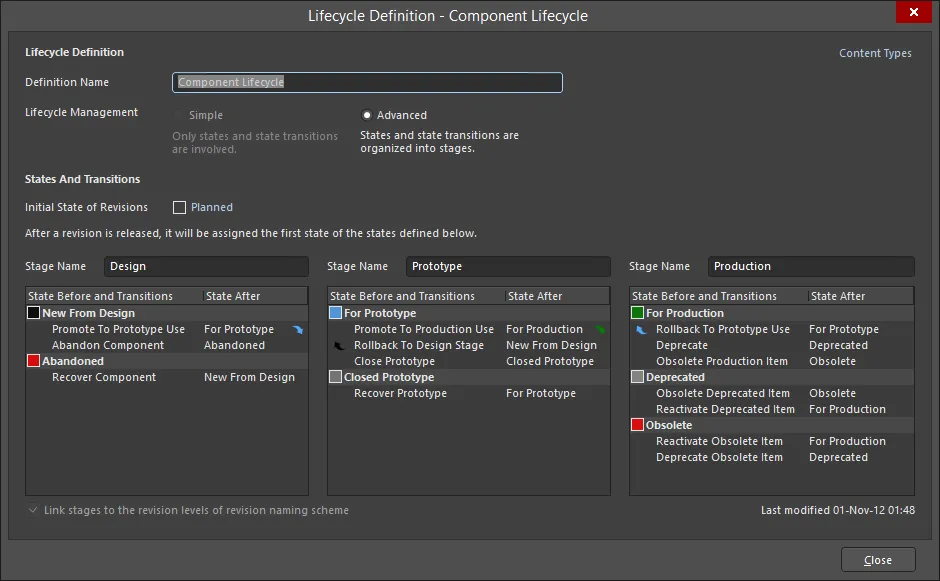
The Lifecycle Definition dialog
Options and Controls of the Lifecycle Definition Dialog
This dialog is mostly for viewing information that details the lifecycle definition of the item and is predominately read-only. Information for a lifecycle definition can only be edited during creation in the
Edit Lifecycle Definitions dialog. The controls outlined below are editable.
-
Definition Name - this is the name of the definition; edit as required.
-
Content Types - click to open the Content Types dialog to select and enable the desired content type(s).
-
Initial State of Revisions - click Planned to open the State Properties dialog to edit the properties of a selected State in the Lifecycle Definition.
The Revision Naming Scheme link provides access to the Revision Naming Scheme dialog to view and edit information for an item revision's naming scheme.

The Revision Naming Scheme dialog
Options and Controls of the Revision Naming Scheme Dialog
Most information for a Revision Naming Scheme cannot be edited once an item is created. The fields that are editable are described below.
-
Content Types - click to open the Content Types dialog to select different content types for use with the revision naming scheme.
-
Apply Changes - after any changes are made, click to save the changes.
-
Reset - click to reset any changes made.
-
Scheme Name - type the desired name into the textbox.
-
Revision ID Levels - choose how many levels should comprise the Revision ID from the drop-down; either 1, 2 or 3.
-
Item and Revision Separator - choose the separator used between Item ID and Revision ID when the full Item-Revision is displayed.
-
Caption - enter caption text to reflect the meaning of each level in the ID. Caption text is used in an Item's lifecycle view (for Level 1 and Level 2, not the Base) and also for the right-click menu commands associated with revision-type changes.
-
Revision ID Format - specify the format of each level in the Revision ID, as well as a separator prefix for each. Formats supported are: Numeric (Zero), Numeric (One), Alphabetical (Uppercase), Alphabetical (Lowercase), and ASME Y14.35M.
-
Minimum Width - define the width of each level in the ID, how many digits/characters are used to represent that part of the ID.
Bill Of Materials
When releasing a board design, and generating a PCB Fabrication Data Item, PCB Assembly Data Item, or PCB Project Design Item, the Item view also presents the System BOM. This is a separate BOM, generated at release time and stored in the Workspace as an XML document – not to be confused with the user-defined BOM which is driven from the Output Job Files in the project.
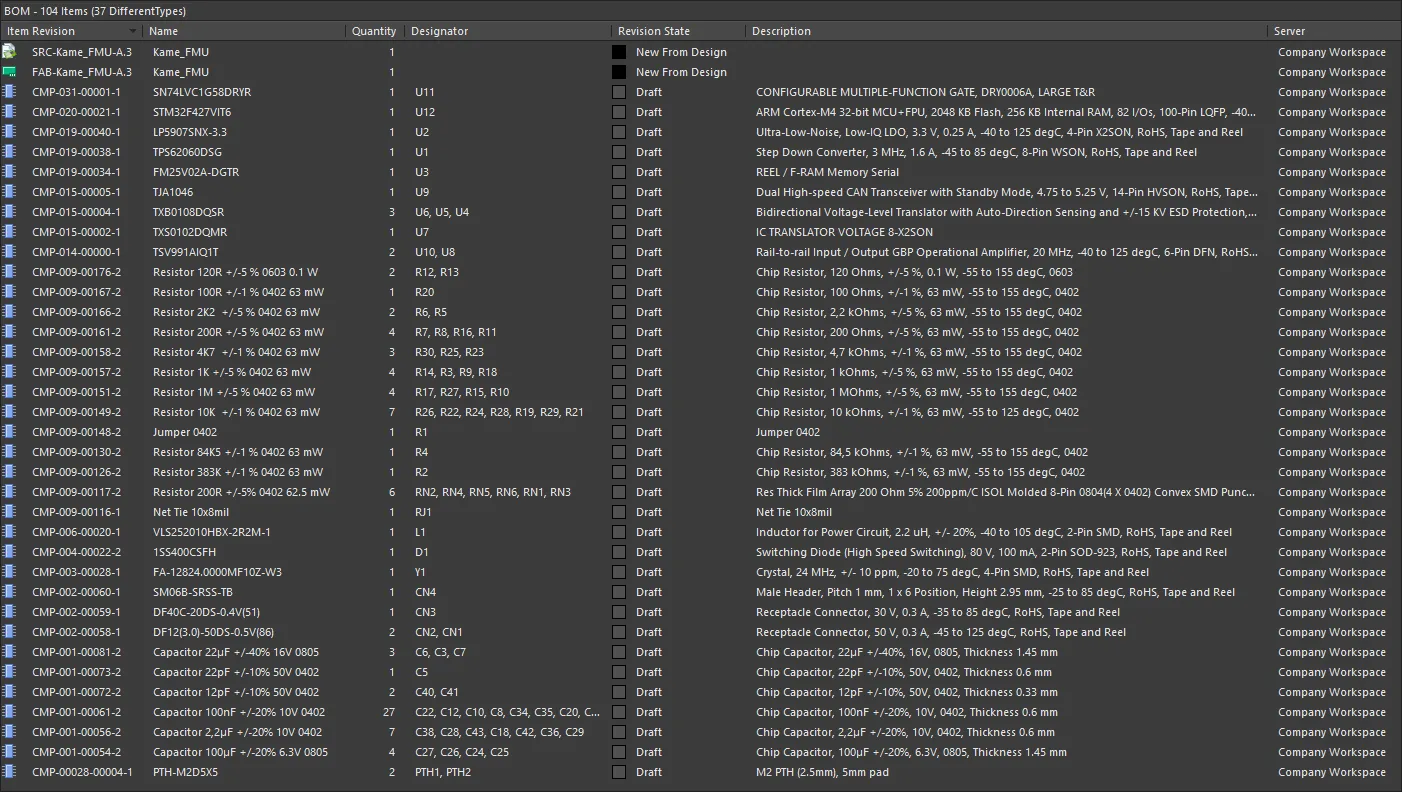
System-generated BOM.
The System Bill of Materials (BOM) is used to obtain a visual display of the BOM when interrogating the Item Revision in the detailed Item view. It does not replace the need to generate a BOM document as part of output data from a configured Output Job file. It simply facilitates browsing of the BOM in the Item view.
Publishing Released Data
Related page: Working with Publishing Destinations
From within the Item view, you have the ability to publish released documents for any revision of a PCB Fabrication Data Item, PCB Assembly Data Item, or PCB Project Design Item, to any hosted storage space defined within your Publishing Destination preferences. Currently supported hosting destinations include Box.com, Amazon S3, an FTP server, or a simple folder location on a shared network. In terms of distribution and collaboration, this provides an unparalleled advantage in a world where the collective members of the overall 'product team' – the design team, the manufacturing team, and all others involved in the process of getting a product from thought to reality – are often dispersed around the globe.
One of the most powerful aspects of the Altium 365 infrastructure platform is the support for collaboration on a global scale. At the heart of this is the platform's support for
Global Sharing. With Altium 365, you can effortlessly share your current design progress with management, or purchasing, or a potential manufacturer, in a way that is also easy for them – simplified, interactive collaboration, from any device. Data can be shared with anyone, anywhere in the world. This could be your WIP design, shared with others outside of your Workspace team, without the need to invite them into that team. Or maybe a snapshot of a design at an instant in time – shared for comment. Or sharing of release data with your manufacturer through a defined
Manufacturing Package, which they can then peruse through the Altium 365 platform's dedicated
Manufacturing Package Viewer – without them having access to your Workspace and therefore keeping your design data out of sight. They can then download the
Build Package with which to get your board fabricated and assembled. For more information, see
Global Sharing of Data through the Altium 365 Platform.
To publish, first select the specific revision of the Item you wish to publish documents for. Publishing commands are available from the right-click menu for the Released Documents region.
While you can publish just the Released Documents, a command is also available for publishing all documents (released plus the System BOM) in a single hit.
The publishing sub-menus list all available Publishing Destinations, by name, as defined on the Data Management – Publishing Destinations page of the Preferences dialog. Choose a destination and use the subsequent Publish to dialog to define the required destination sub-folder in which to store the data.
 Access publishing-related commands for a particular revision of an Item from within the Item view.
Access publishing-related commands for a particular revision of an Item from within the Item view.